Photoshop打造一枚漂亮的MSN水晶圖標
2022-12-26 14:17:40
來源/作者: /
己有:22人學習過
3、新建一個圖層,用橢圓選框工具拉出圖5所示的正圓,按Ctrl + Alt + D羽化,數(shù)值為20,確定后填充顏色:#FFF100,按Ctrl + D取消選區(qū),加上圖層蒙版用黑色畫筆擦出多余部分,效果如圖6。

<圖5>

<圖6>
4、按住Ctrl點圖層面板翅膀圖層調(diào)出圖層選區(qū),執(zhí)行:選擇 > 修改 > 收縮,數(shù)值為,如圖7,然后新建一個圖層填充白色按Ctrl + D取消選區(qū),選擇橢圓選框工具拉出圖8所示的橢圓,按Delete刪除,效果如圖9。

<圖7>
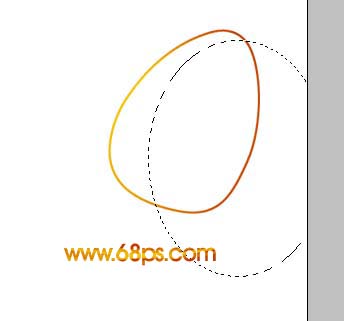
<圖8>

<圖9>
標簽(TAG) logo教程 Photoshop水晶圖標 MSN圖標




























